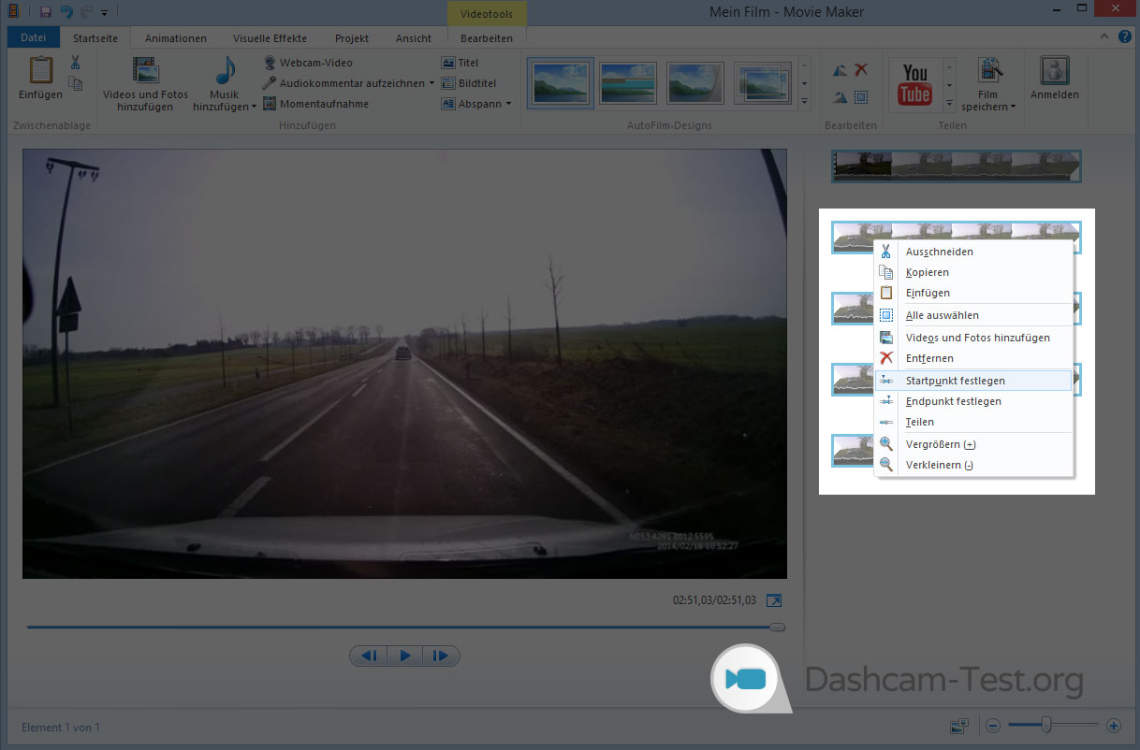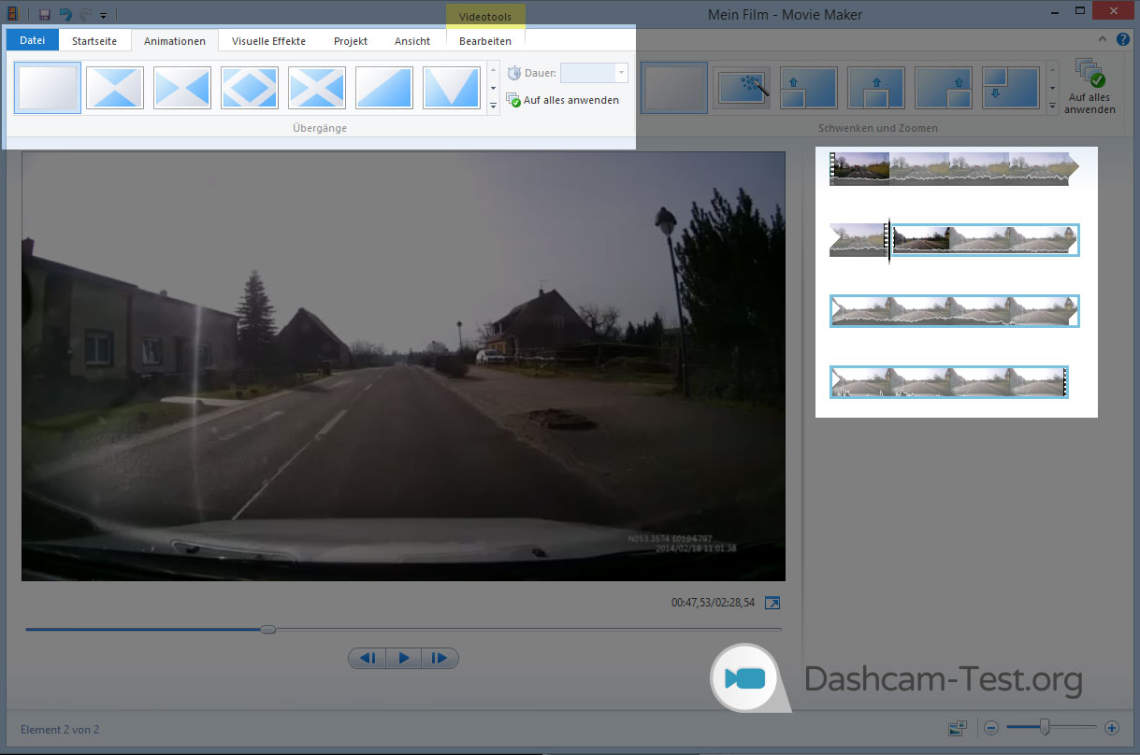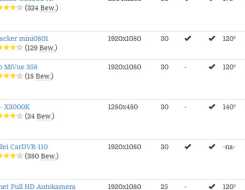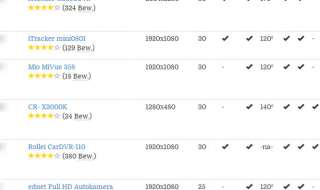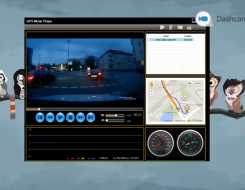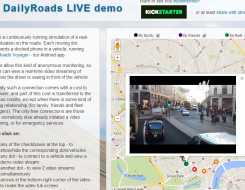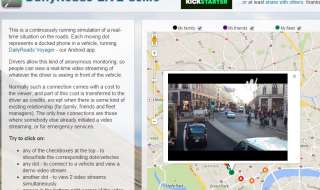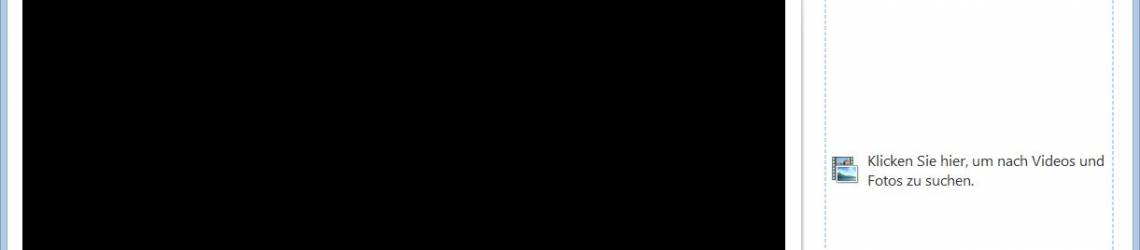
Welche Videoschnittsoftware für YouTube Dashcam Videos?
Wer mit einer Dashcam aufnimmt und interessante Situationen aufgenommen hat, möchte das Video auch auf YouTube oder auf ähnliche Videoplattformen teilen.
Bevor es weiter geht, müsst ihr wissen, dass nicht jedes Video hochgeladen werden darf. Grad Videos wo Menschen oder Fahrzeuge mit Nummernschild eindeutig zu erkennen sind, müssen unkenntlich gemacht werden. Falls Ihr euch nicht sicher seid, ob ihr das Video hochladen dürft, lasst es lieber!
Das einfachste Programm unter Windows ist der Windows Movie Maker. Der Movie Maker ist kostenlos und muss bei Windows 7 oder Windows 8 über die Windows Essentials runtergeladen werden. Den Download findet Ihr hier („Jetzt herunterladen“ klicken).
Nachdem Ihr das Programm geöffnet habt, seht ihr auf der linken Seite den Vorschaubereich. Hier wird das Video gezeigt, wie es fertig aussieht. Unter dem Vorschaubereich findet ihr die die Wiedergabe, Vorheriges Bild und Nächstes Bild Schaltflächen. Tipp: Mit der LEERTASTE könnt ihr das Video abspielen und anhalten.
Rechts ist euer Schnittbereich. Dort werden die Videos hintereinander gehangen und geschnitten.
Um Videos zu bearbeiten, öffnet ihr im Windows Explorer euren Ordner mit den Dashcam Videos und zieht diese Videos Rechts in den Schnittbereich. Jetzt dauert es einen kleinen Augenblick, bis der Movie Maker das Video verarbeitet hat.
Falls Ihr mehrere Videos habt, die Ihr in den Film einfügen wollt, wiederholt den Schritt mehrmals mit den neuen Videos.
Um ein Video zu Schneiden – d.h. um nur einen kleinen Ausschnitt zu sehen – geht mit dem Mauszeiger zu der Stelle im Schnittbereich und klickt mit der Rechten Maustaste auf das Video, wo es anfangen soll, und wählt Startpunkt festlegen.
Nun wird alles vor diesem Clip (Clip = einzelnes Video) weg geschnitten. Das gleiche könnt Ihr auch machen, um den Endpunkt eines Videos zu setzten. Wählt dann Endpunkt festlegen.
Glückwunsch, Ihr habt das erste Video geschnitten. Nun habt Ihr noch ein paar mehr Möglichkeiten wie zum Beispiel das Einfügen von Übergängen. Diese sind dafür da, einen Übergang zwischen zwei Clips zu erzeugen. Zum Beispiel das die beiden Clips Überblenden.
Dazu müsst ihr den zweiten oder dritten (jedenfalls nicht den ersten) Clip im Vorschaubereich anklicken, oben auf den Reiter Animationen gehen und links einen Übergang wählen. Beim Hovern mit der Maus seht ihr die Vorschau.
Nun habt ihr das Video geschnitten und Übergänge hinzugefügt. Wird nun Zeit, das Video zu publizieren (Veröffentlichen).
Dazu klickt ihr oben rechts im Menü auf das YouTube Symbol. Ihr könnt natürlich den Film auch speichern, indem Ihr auf Film speichern klickt.
Wenn ihr das Video jedoch auf YouTube laden wollt, kommt nach dem klick auf das YouTube Symbol ein neues Fenster, welche Auflösung ihr nehmen wollt. Ich würde euch empfehlen die Auflösung zu nehmen, wo (empfohlen) dran steht. Denn das ist die Auflösung, die eure Dashcam aufnimmt. Wer langsames Internet hat, sollte eine kleinere Auflösung nehmen, da der Upload auf YouTube sehr lange dann dauert.
Jetzt müsst Ihr euch mit Euren Microsoft Konto anmelden. Das ist meist eure @live.de oder @hotmail.de Adresse. Warum Microsoft die Anmeldung braucht, weiß ich auch nicht… Ich denke mal zum Abspeichern eurer YouTube Daten.
Nachdem ihr euch angemeldet habt, folgt jetzt die YouTube Anmeldung und danach die Informationen zu dem Video.
Der Titel ist die Überschrift des Videos. In der Beschreibung schreibt ihr einen kleinen Text zum Video. Das erste Feld Kategorien sind die Tags oder Schlagwörter. Warum da Kategorien steht, ist mir schleierhaft. Dort gebt ihr kleine Stichwörter zum Video ein. Zum Beispiel: Dashcam, Berlin, VW Golf, Tag. Halt alles, was das Video beschreibt in einem Wort und dann mit einem Komma dahinter getrennt.
Unter der zweiten Kategorie wählt ihr die Kategorie, in dass das Video rein soll. Ich nehme Autos & Fahrzeuge.
Nachdem ihr auf Veröffentlichen geklickt habt, wird das Video auf eurem Computer erstellt, was einige Zeit dauern kann und danach auf YouTube hochgeladen. Das kann auch wiederum ein wenig dauern. Nebenbei könnt ihr natürlich im Internet Surfen oder unsere Dashcam Testberichte durchlesen :-) Bitte denkt dran: Falls Ihr den Ton mit Eurer Dashcam aufnehmt, ist diese Tonspur auch auf YouTube zu hören. Denkt bitte drüber nach, was Ihr im Internet veröffentlicht.
Wenn alles Fertig ist, bekommt Ihr eine E-Mail von YouTube zu Eurem Video. Nun könnt Ihr den Link kopieren und das Video Teilen.
Viel Spaß.